У всех часто появляется необходимость снять изображение на экране на iPhone. Например, человек хочет поделиться своими успехами в любимой игре или перепиской в соцсетях. Сделать скриншот на iPhone легко и беспроблемно, если правильно разобраться в вопросе.
Несмотря на всю простоту действий, пользователи не знают, как сделать скриншот на iPhone. Разберемся подробнее в этом вопросе. Приведем полезные советы:
- Для снимка экрана необходимо одновременно зажать круглую кнопку основного меню на передней стороне гаджета и кнопку блокировки на верхнем торце. Данный процесс позволяет получить снимок того, что сейчас отображено на экране в формате png. Скриншот в автоматическом режиме сохраняется в папку галереи.
- Сделать скрин разрешается в любом положении, в том числе при включенной камере.
- Если кнопка блокировки не рабочая, то нужно включить специальную функцию для активности кнопок на экране. Тогда заходим в настройки телефона, выбираем категорию «основные», затем «универсальный доступ» и включаем опцию «AssistiveTouch».
- После появления на дисплее клавиши, которая перемещается по всей поверхности, можно спокойно фотографировать.

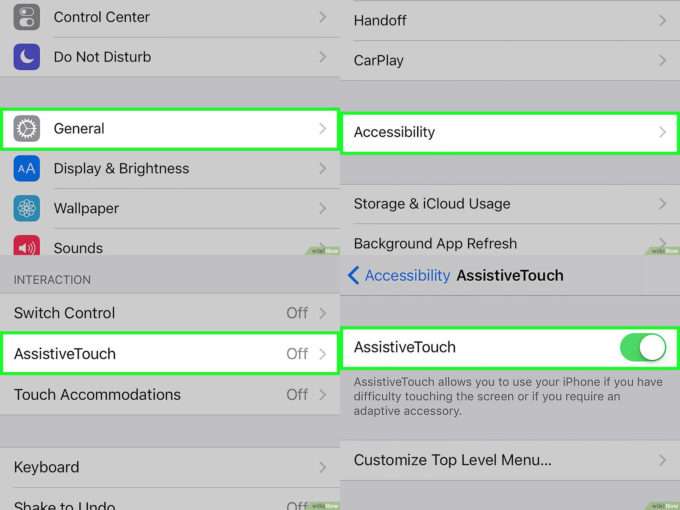
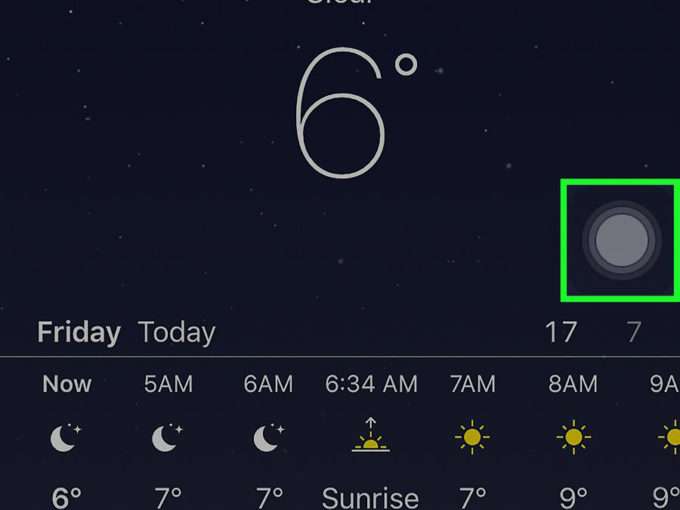

После успешного снимка будет слышен специальный звук, напоминающий щелчок фотоаппарата. Скриншот на устройстве будет автоматически сохраняться в стандартной папке и найти его можно последним среди фото в галерее. Этот метод актуальный для всего семейства моделей Айфон, кроме первого, iPad и iPod.
Стоит обратить внимание на пару нюансов:
- не нужно долго держать нажатыми кнопки включения и «Домой», в противном случае можно принудительно перезагрузить телефон;
- делая снимок таким способом, фотографируется экран целиком, а не его часть. Для короткого фрагмента рекомендуется скачать специальную утилиту или фоторедактор.
Как сделать скриншот на iPhone X
Смартфон iPhone X не оснащен традиционной кнопкой семейства «Домой», но как сделать скриншот на iPhone X без нее? Стандартный способ изменился.
- Открываем на экране то, что требуется заскринить.
- Зажимаем кнопку сбоку на правой стороне аппарата.
- Одновременно нажимаете качельку громкости, причем без разницы, какая именно из двух это будет.
- На экране отобразится белое пятно, которая означает, что скриншот готов. Он появится в левом нижнем углу дисплея и затем исчезнет.


Если нажать на значок, можно сразу отредактировать фото и поделиться им в различных сервисах или переслать другу. Чтобы найти снимки, необходимо зайти в галерею и в одноименный альбом.
При скидывании файла на компьютер необходимо подключить гаджет к ПК посредством USB. При первом подключении потребуется установить драйвера и только после этого комп увидит iPhone.






